Durante l'uso di un personal computer può accadere di eliminare dal sistema documenti, foto, filmati, brani musicali, messaggi di posta elettronica e file rilevanti di altro tipo, sia per motivi involontari che per eventi legati a crash, partizionamenti errati, malfunzionamenti dei dischi fissi (anche RAW), virus o malware in genere.
Installazione di Recover My Files
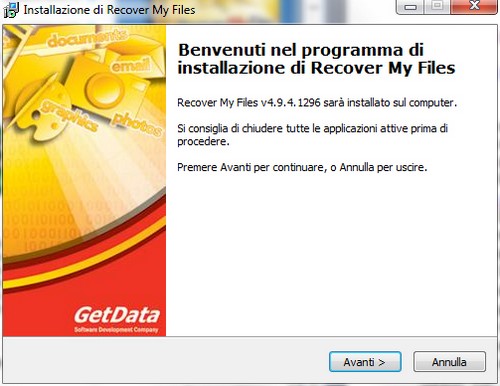
Recover My Files è un tool realizzato per facilitare il recupero di tali elementi in modo semplice ed immediato. Il programma riesce a ripristinare i dati anche nel caso siano stati cancellati in via definitiva attraverso il cestino. La sua capacità d'intervento non si limita ai dischi locali, ma si estende anche a schede di memoria come SD, Compact Flash e Memory Stick, oltre a floppy disk, Zip disk e pen drive USB basati su file system di tipo FAT, NTFS exFAT e HFS. Si tratta di un prodotto shareware utilizzabile liberamente con la limitazione di mostrare solo un'anteprima del contenuto dei file recuperabili, mentre per portare effettivamente a termine tale operazione occorre acquistare una regolare licenza d'uso al prezzo attuale di 69,95 euro.
Wizard iniziale per il recupero di file e drive
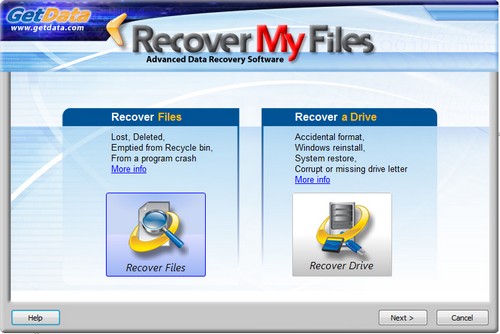
Recover My Files è compatibile con un ampio insieme di formati e tipologie di file ( oltre 300), tra i quali si segnalano Word, Excel, PowerPoint, AutoCAD, SQL, Outlook (PST), Outlook Express (DBX), Microsoft Exchange (EDB), Money, immagini (JPEG, TIF, TIFF, GIF, BMP, PNG e WMF), archivi (ZIP, RAR, GZIP, TAR, LZH e CAB), MYOB, QuickBooks, video (MPEG, MOV, AVI, ASF) e audio (MP3, Real Audio, Wave e CakeWalk).
Pannello di selezione unità e cartelle da analizzare
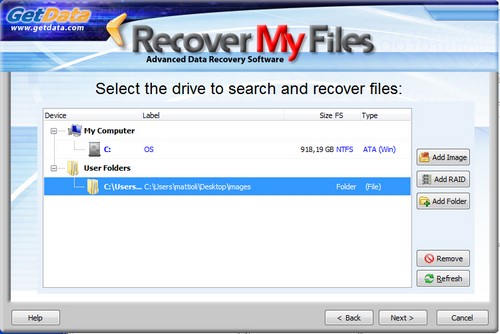
L'utilizzo del programma non richiede alcuna abilità tecnica in materia, grazie all'interfaccia utente amichevole e l'installazione viene portata a termine velocemente mediante l'ausilio di una comoda procedura guidata. Dopo aver accettato i termini della licenza d'uso viene aperta la finestra principale, unitamente ad un pannello che elenca alcuni brevi consigli sull'utilizzazione ottimale del programma.
Elenco dei file recuperabili
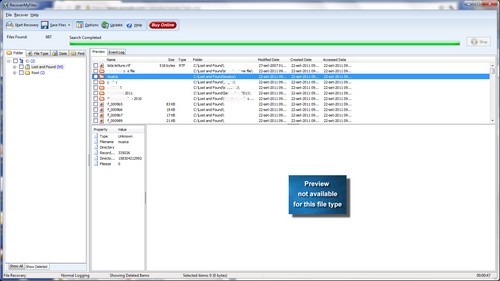
Viene al tempo stesso eseguito un wizard che invita l'utente a scegliere il tipo di attività da svolgere tra il recupero di singoli file o di un intero drive. Nel primo caso il riferimento è agli elementi andati persi a causa di cancellazioni, svuotamenti del cestino, crash di un applicativo o attacchi da parte di malware, mentre nel secondo lo scopo è di cercare il ripristino di dischi accidentalmente formattati, reinstallazioni di Windows, restore di sistema, eliminazioni di partizioni o errori riscontrati nelle unità collegate.
Pannello per la selezione dei tipi di file
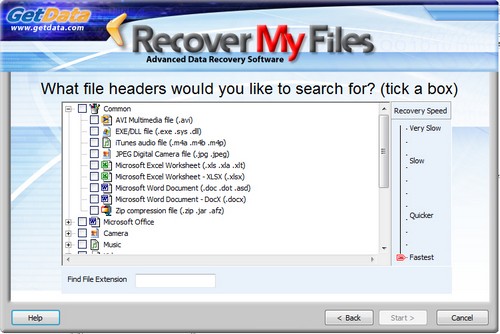
Se si sceglie di recuperare dei file si passa ad una finestra nella quale è possibile scegliere il device in cui si desidera eseguire la ricerca. Nella parte destra dell'interfaccia vi sono inoltre tre pulsanti i quali consentono di aggiungere immagini o cartelle e creare un insieme ridondante di dischi indipendenti (RAID). Cliccando il tasto "Next" viene quindi richiesto di scegliere un'opzione tra una semplice ricerca veloce di file cancellati (consigliata) ed una più approfondita che tenga conto della struttura dei file in base alla tipologia individuata.
Selezione del drive da recuperare
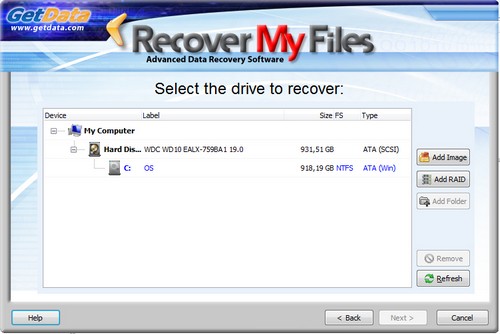
Se si opta per la prima opzione, al termine dell'analisi la finestra principale ha il compito di mostrare i risultati ottenuti con nome, dimensione, cartella e date di creazione, modifica e accesso per ciascun elemento che potrà essere salvato, oltre ad un log dettagliato sull'elaborazione svolta. La finestra contenente il resoconto finale (esportabile anche in file CSV), fornisce inoltre informazioni sul numero di file trovati, suddividendoli in cartelle relative a documenti, programmi e sistema.
Scelta della modalità di recupero di un drive
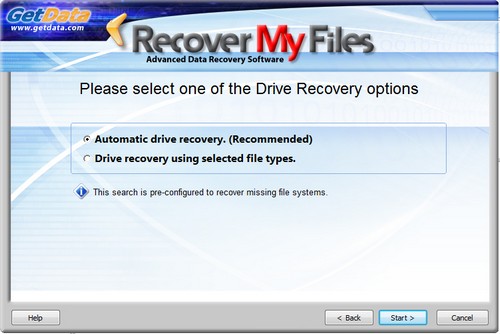
Nel caso sia disponibile un'anteprima, essa verrà visualizzata nell'apposita area dedicata collocata nella parte inferiore della finestra. Nella sua zona sinistra è inoltre possibile passare dalla scheda "Folder", a quelle "File Type", "Date" e "Find", in moda da discriminare gli elementi in base ad estensione o data ed eseguire così una ricerca più mirata. Per recuperare file o cartelle basta quindi selezionare quelli desiderati e cliccare l'icona "Start Recovery" disposta nella parte iniziale della barra degli strumenti.
Elenco dei file recuperabili trovati nel drive
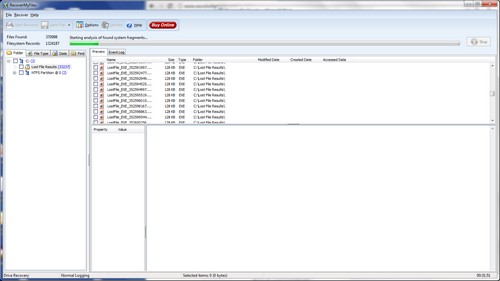
Nel caso venga invece scelta l'opzione di recupero "Lost File" si apre una finestra nella quale si possono attivare le caselle di controllo relative alle intestazioni volute ed uno slider consente di impostare il livello di profondità della ricerca, in funzione del quale varierà il tempo per portare a termine l'operazione stessa. Per tornare alla selezione iniziale, se si sceglie l'opzione " Recover Drive" si può decidere di analizzare un intero disco fisso o singole partizioni per rendere più specifica la ricerca.
Pannello delle opzioni
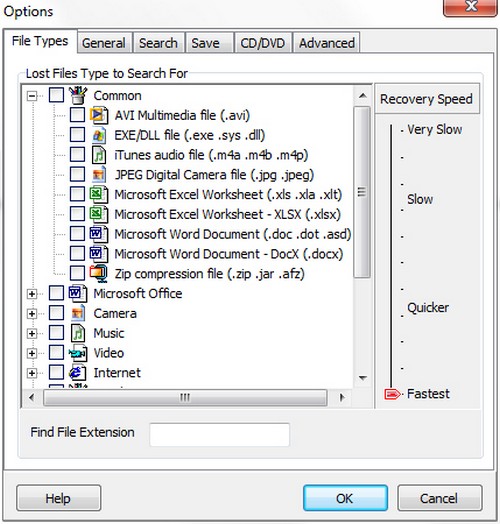
Anche in questo caso vi sono due possibili scelte, una legata alla modalità automatica (raccomandata) e l'altra che consente di indicare i tipi di file da esaminare. In questo caso occorre accertarsi che il drive non contenga file eseguibili, AVI, JPEG, Word/Excel, ZIP e iTunes. Il tempo richiesto per concludere l'operazione in questo caso sarà inevitabilmente più prolungato rispetto all'opzione di ricerca veloce. Un'ultima considerazione concerne il pannello delle impostazioni, richiamabile con il pulsante "Options", il quale permette ad esempio di scegliere le estensioni dei file da ricercare, di indicare all'avvio del programma il tipo di vista e se aprire il wizard o il pannello di aiuto, di fissare una dimensione degli elementi da cercare e il tipo di file system. In conclusione, Recover My files si rivela un tool affidabile ed efficiente, capace di ripristinare situazioni apparentemente complesse e di difficile soluzione.
[software id="13076"]
